随着智能手机的普及,手机流量是越来越不够用了,流量套餐补了又补,还是满足不了你的需求怎么办?有笔记本的朋友相信都会选择在笔记本上创建wifi热点,那笔记本电脑怎么设置wifi网络让手机上网呢?下面,小编给大家带来了笔记本设置Wifi热点的图文操作。
轻薄便携的笔记本电脑使我们的生活变得方便了许多,特别是无线wifi的覆盖。只要有wifi,随时随地都可以上网。而笔记本也可以设置wifi给其它的电子设备。那么,笔记本怎么设置Wifi热点?下面,小编就来跟大家分享笔记本设置Wifi热点的经验。
笔记本怎么设置Wifi热点
网上下载“wifi共享精灵”。
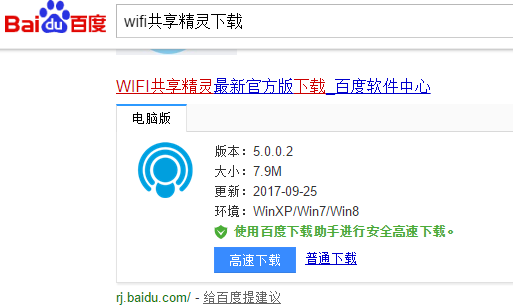
设置热点图-1
软件开启成功设备连接成功后,修改热点名称和密码,修改设备接入名称
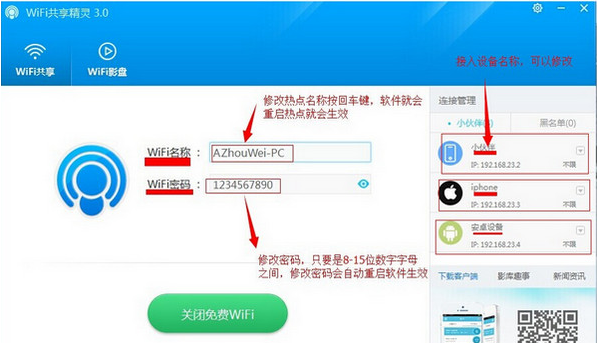
wifi图-2
修改热点名称、密码(可以隐藏密码)、设备接入名称成功
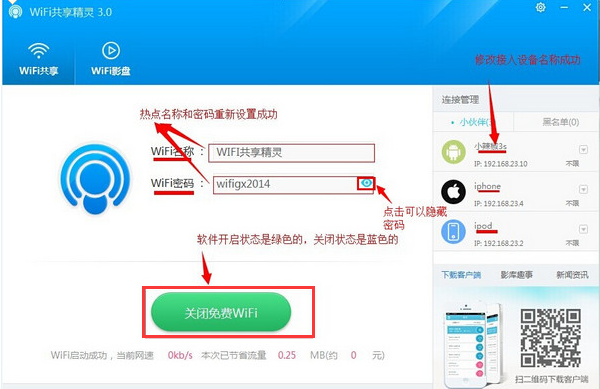
设置热点图-3
限速管理---选择要限速的设备名称--点击限速管理---拖动要限速设备下的下划线上的倒三角形滚动图标进行限速

wifi图-4
点开限速管理,拖动倒三角形符号可以调节限速大小

wifi图-5
设备拉入黑名单---选择要拉入黑名单的设备名称--右击右边的倒三角形---点击进入拉入黑名单--点确定--成功拉入黑名单--删除黑名单--设备继续成功使用
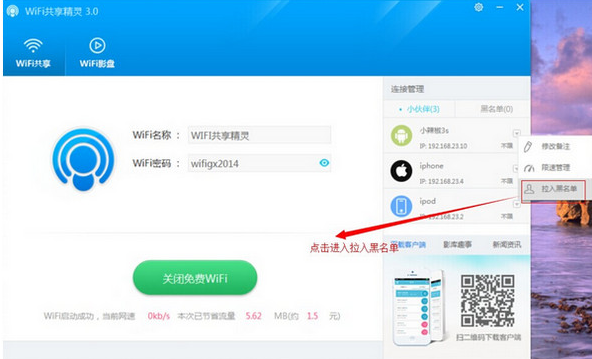
笔记本图-6
点击确定拉入黑名单
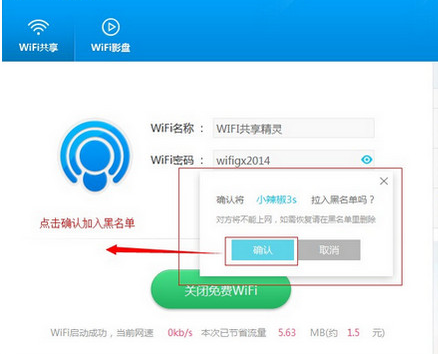
无线网络图-7
成功拉入黑名单
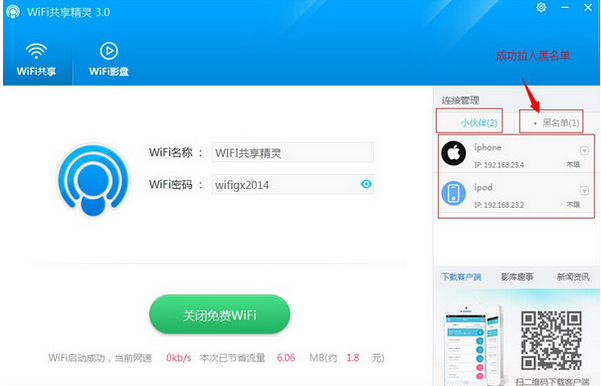
笔记本图-8














